Hướng dẫn cách bật chế độ tối trên Google Messages để mắt bạn thoải mái hơn khi sử dụng
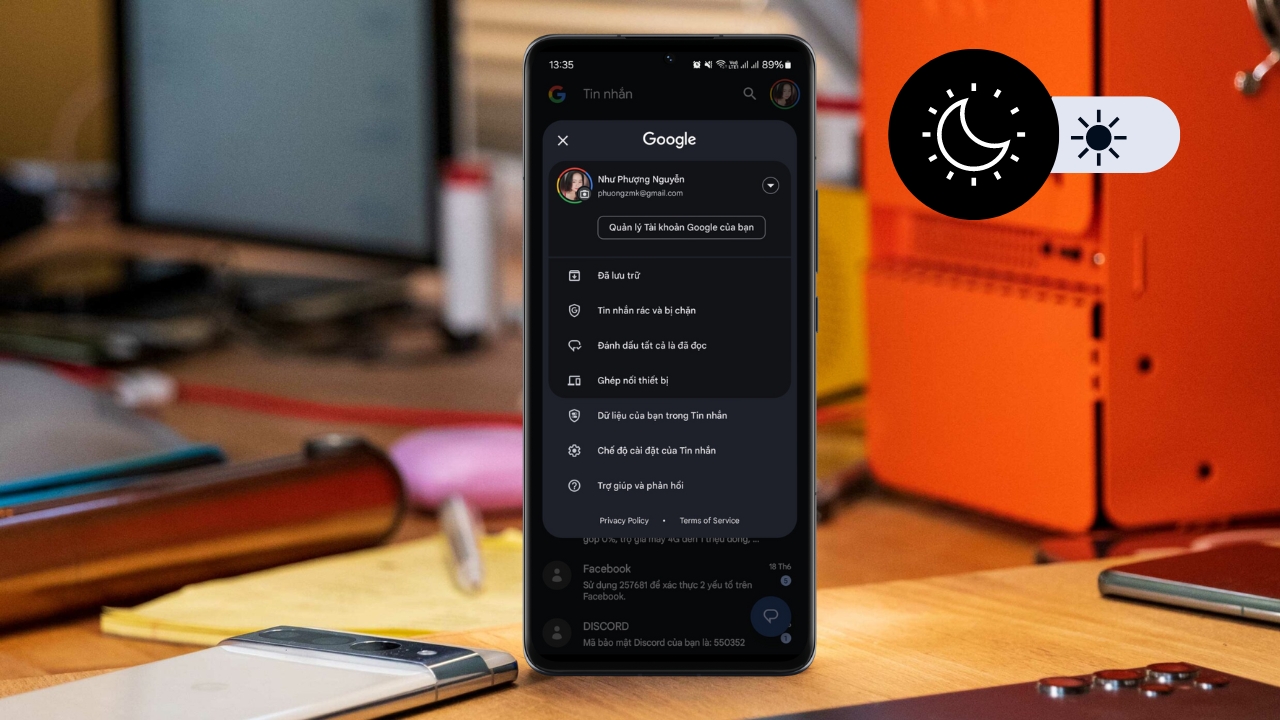
Bạn có cảm thấy mỏi mắt khi sử dụng ứng dụng Google Messages trên điện thoại vào ban đêm hoặc trong điều kiện ánh sáng yếu hay không? Đừng lo lắng, chế độ tối sẽ là vị cứu tinh cho đôi mắt của bạn! Với tông màu tối dịu nhẹ, chế độ tối không chỉ giúp giảm mỏi mắt mà còn tiết kiệm pin cho thiết bị của bạn. Hãy cùng khám phá cách bật chế độ tối trên Google Messages đơn giản và nhanh chóng để trải nghiệm nhắn tin thoải mái hơn bao giờ hết nhé!
Cách bật chế độ tối trên Google Messages
Bước 1: Bạn hãy cập nhật ứng dụng Google Messages lên phiên bản mới nhất > Chọn vào biểu tượng hồ sơ > Nhấn vào mục Biểu tượng trang cá nhân trên cùng > Nhấn vào mục Chung.
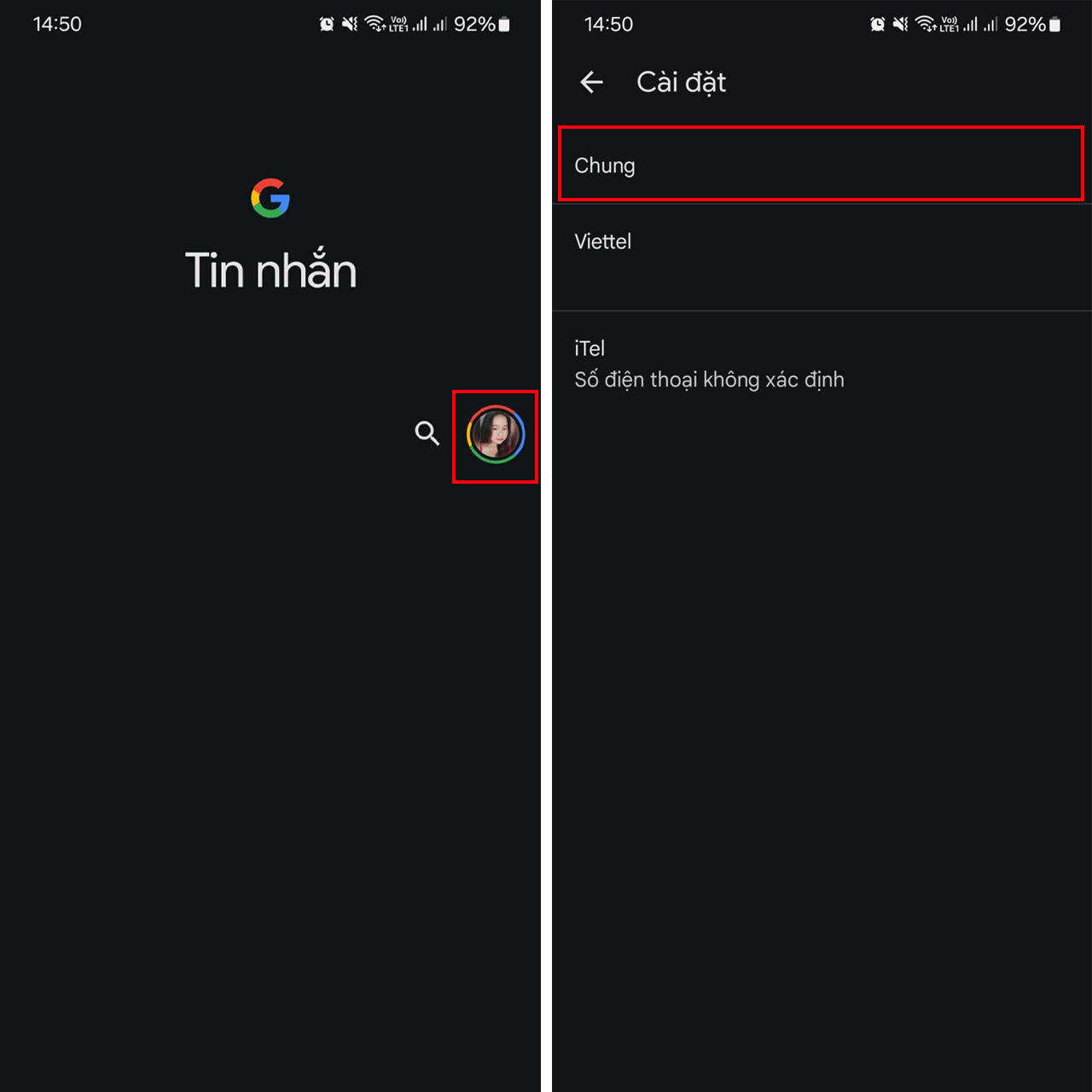
Bước 2: Ngay tại mục này bạn hãy nhấn vào mục Chọn giao diện > Nhấn vào mục chế độ Tối > Bấm OK là xong nè.
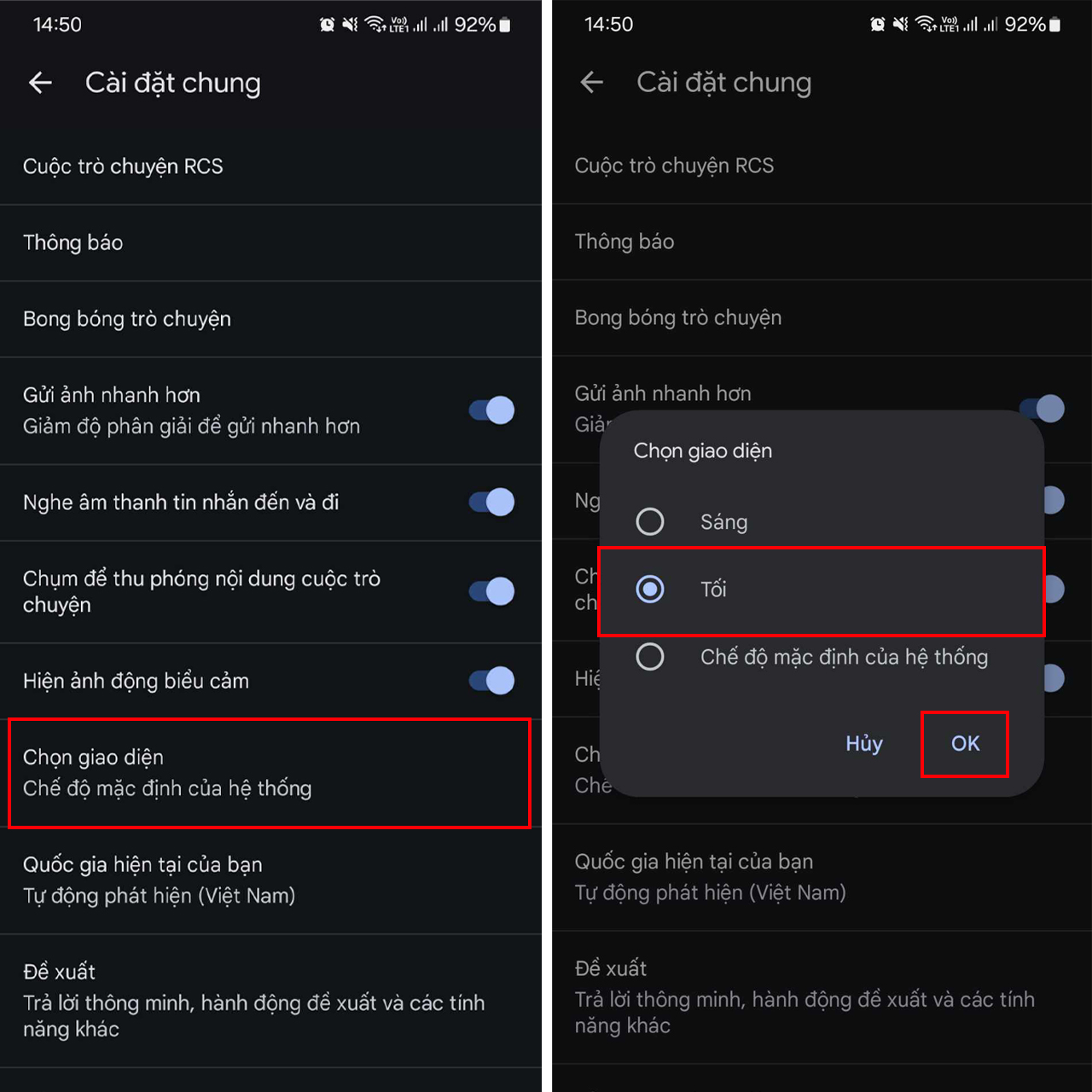
Với những bước đơn giản trên, bạn đã có thể bật chế độ tối cho Google Messages và tận hưởng trải nghiệm nhắn tin dịu mắt hơn vào ban đêm hoặc trong điều kiện ánh sáng yếu. Không chỉ giúp bảo vệ mắt, chế độ tối còn mang đến một giao diện mới mẻ, cá tính hơn cho ứng dụng nhắn tin của bạn. Hãy thử ngay và cảm nhận sự khác biệt nhé!
Một chiếc điện thoại giá rẻ có thể đáp ứng và hỗ trợ hầu hết mọi nhu cầu trong cuộc sống của bạn. Nếu bạn đang dự định mua một chiếc, hãy nhấn vào nút màu cam bên dưới để tham khảo thêm nhiều mẫu điện thoại giá rẻ mà Thế Giới Di Động đang cung cấp nhé!
MUA NGAY ĐIỆN THOẠI GIÁ RẺ TẠI TGDĐ
Xem thêm:
- Hướng dẫn bạn cách xem lịch sử đăng nhập Gmail để dễ dàng quản lý
- Cách bật tính năng quản lý thông báo theo danh mục trên Samsung
- Hướng dẫn cách ẩn thanh điều hướng mà vẫn dùng được Circle to Search


















































































ĐĂNG NHẬP
Hãy đăng nhập để comment, theo dõi các hồ sơ cá nhân và sử dụng dịch vụ nâng cao khác trên trang Tin Công Nghệ của
Thế Giới Di Động
Tất cả thông tin người dùng được bảo mật theo quy định của pháp luật Việt Nam. Khi bạn đăng nhập, bạn đồng ý với Các điều khoản sử dụng và Thoả thuận về cung cấp và sử dụng Mạng Xã Hội.